[ 들어가며 ]
집에서 컴퓨터를 사용하거나, 핸드폰 또는 태블릿 등 나 혼자만 사용하는 환경에서는
네이버나 구글 등 로그인 아이디 및 비밀번호를
저장해놓고 사용하는 경우가 많습니다.
어짜피 나 혼자만 사용하기 때문에
그렇게 사용하는 것이 시간을 절약할 수 있고
여러모로 편하기 때문입니다.
그런데 사무실 또는 많은 사람들이 함께 사용하는 컴퓨터에서 로그인 한 후
실수로 아이디랑 비밀번호와 같이 로그인 정보를
기억하게 만들었다면 문제가 생길 수 있습니다.
이렇게 다수의 사용자 또는 나만 사용하도록 환경이 갖추어져 있지 않은 컴퓨터에
로그인 정보를 기록하였을 경우
그 정보를 지우는 방법을 알아보겠습니다.
가장 많이 사용하는 edge 브라우저와 chrome 브라우저에서
로그인 아이디와 비밀번호를 삭제하는 방법입니다.
[ Edge 브라우저 로그인 정보(아이디, 비밀번호) 삭제하는 방법 ]
1. edge 브라우저 우측 상단 모서리 부근의 점 세개를 눌러줍니다.
2. [ 설정 ]을 눌러줍니다.
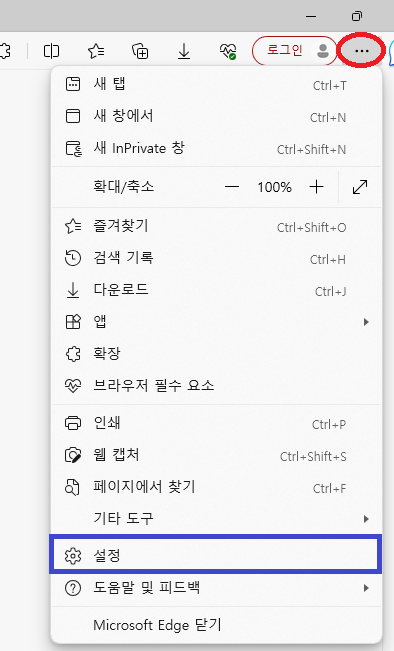
3. 좌측 메뉴의 [ 프로필 ]을 선택한 후
4. [ 암호 ]를 눌러줍니다.

5. 나타난 화면에서 아래 그림과 같은 부분을 찾은 후 빨간색 원 안의 점 세개를 눌러줍니다.
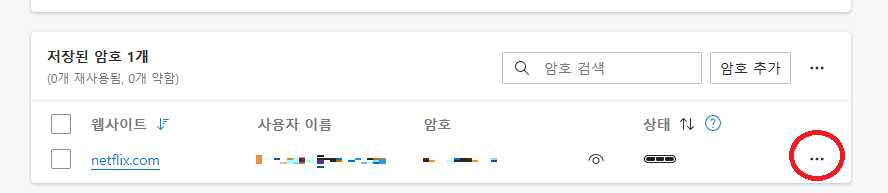
6. 그 후 [ 삭제 ]를 누르시면 아이디와 비밀번호가 삭제됩니다.
주의하셔야 할 점은 별다른 경고창 없이 바로 삭제가 되니,
지우시기 전 확인을 하셔야 합니다.
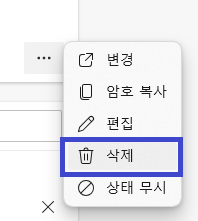
[ Chrome 브라우저 로그인 정보(아이디, 비밀번호) 삭제하는 방법 ]
1. chrome 브라우저 우측 상단 모서리 부근의 점 세개를 눌러줍니다.
2. [ 설정 ]을 눌러줍니다.
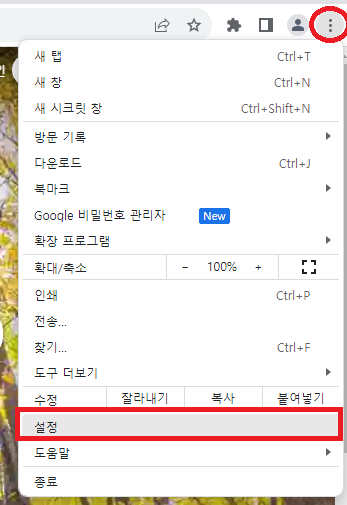
3. 좌측 메뉴에서 [ 자동완성 및 비밀번호 ]를 클릭합니다.
4. 우측 메뉴에서 [ Google 비밀번호 관리자 ]를 클릭합니다.
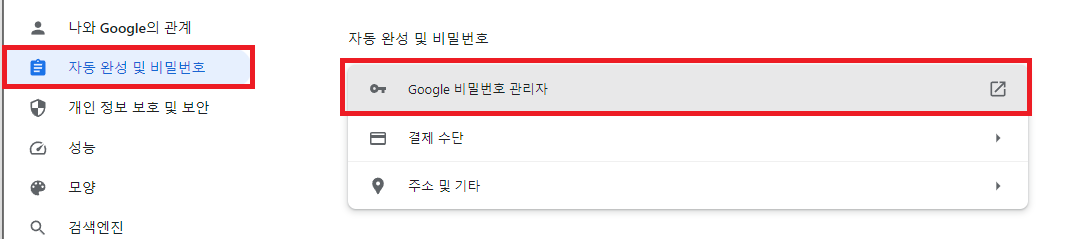
5. [ 비밀번호 ]를 누른 후 해당 사이트를 클릭합니다.
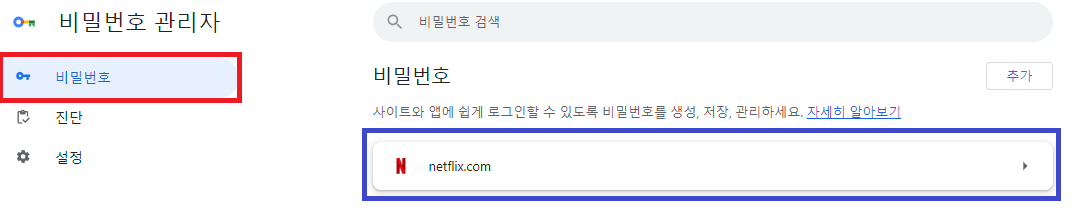
6. 처음 들어갈 때에는 윈도우의 로그인 비밀번호를 사용하여 확인하는 절차가 나타납니다.
7. 그 다음 아래와 같은 화면에서 [ 삭제 ]를 눌러줍니다.
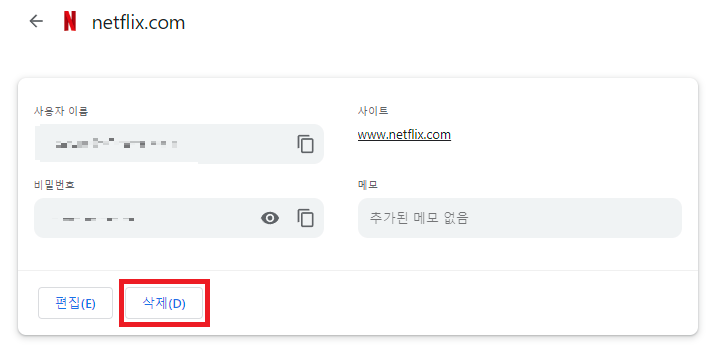
'IT정보 > 인터넷, 브라우저' 카테고리의 다른 글
| [ 인터넷 ] Windows에서 DNS 캐시를 비우는 방법(인터넷 속도 빨라지게 하기) (0) | 2024.08.26 |
|---|---|
| [ 인터넷 ] 주소창에서 검색 빠르게 하기, 유튜브 접속 안하고 검색하기, 포털 검색 빠르게 하기 (0) | 2023.11.07 |
| [ 인터넷 ] PC에서 QR코드 검색하기, PC QR코드 검색 (0) | 2023.09.25 |
| [ 인터넷 ] 웹페이지 마우스 우클릭 해제, 드래그 방지 해제 방법 (0) | 2023.03.20 |
| [ 인터넷 ] 구글 검색 결과 여러 개 보기(10개~100개) (0) | 2022.12.31 |